
Excel数据展示过程中,一幅好的图表不仅仅代表的是美观,而且也能更加显而易见的看清楚数据的情况。对两组同期数据做对比图,这种情况相信大家都见到过。
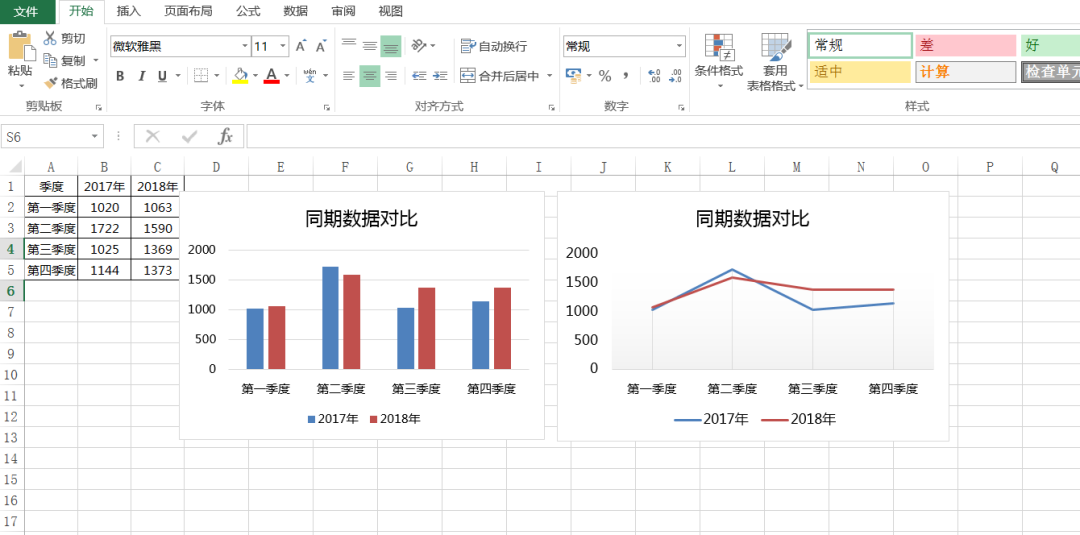
相信许多同学在进行这样的两组数据对比的时候,一般都是用的常规的柱状图、折线图图表来展示。今天我们就来学习一下,如何制作不一样的左右对比图来进行两组同期数据的对比。
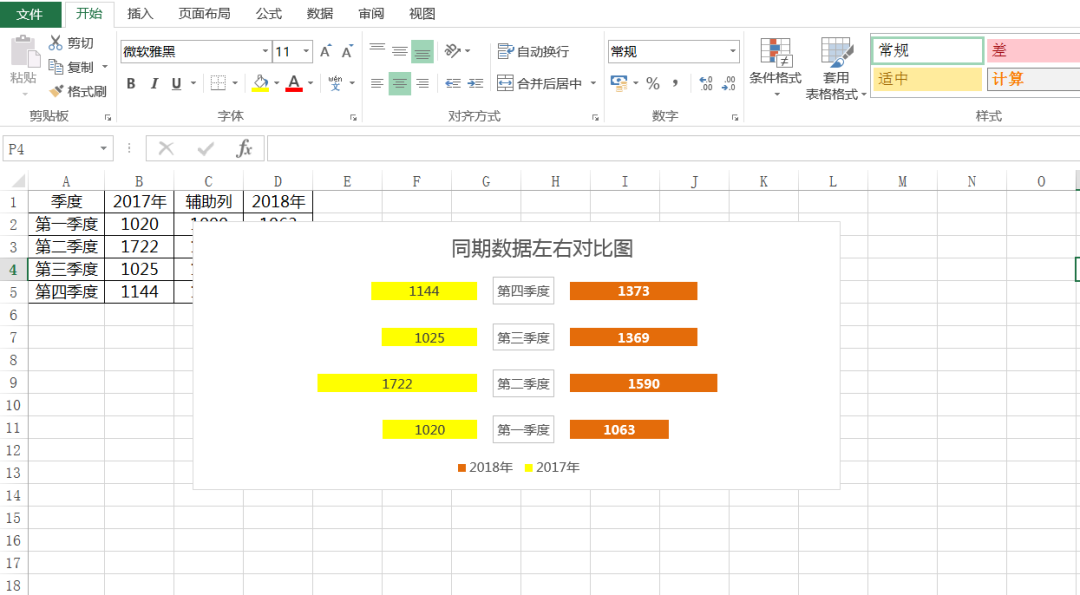
第一步:在2017、2018中间插入一个辅助列,数值填写为两年数据的最小值(比两列数据小即可)。我们直接取1000。如下图所示:
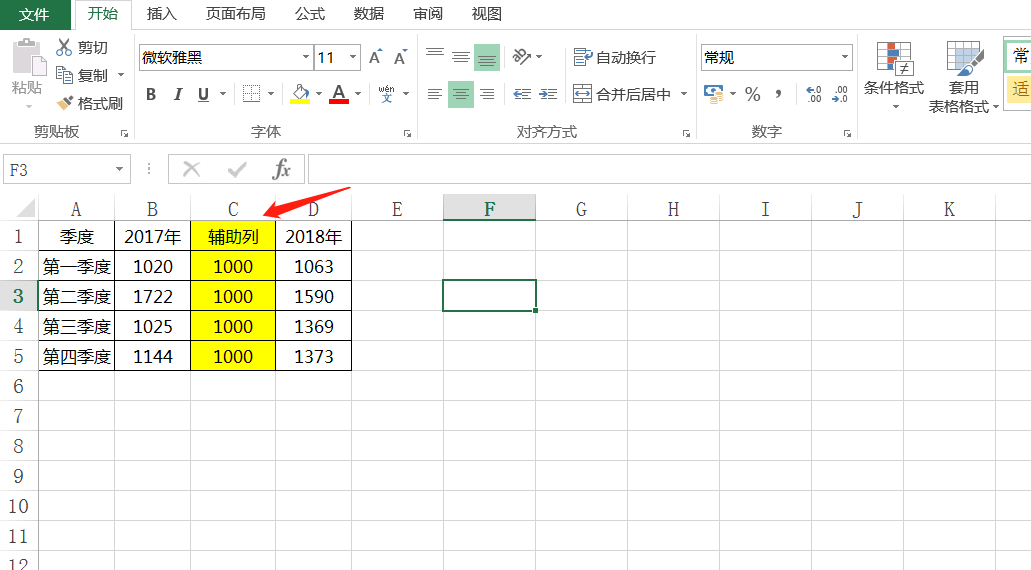
第二步:选择区域A1:D5,点击菜单栏:插入—条形图,然后选择堆积条形图,适当调整一下字体和颜色。如下图所示:
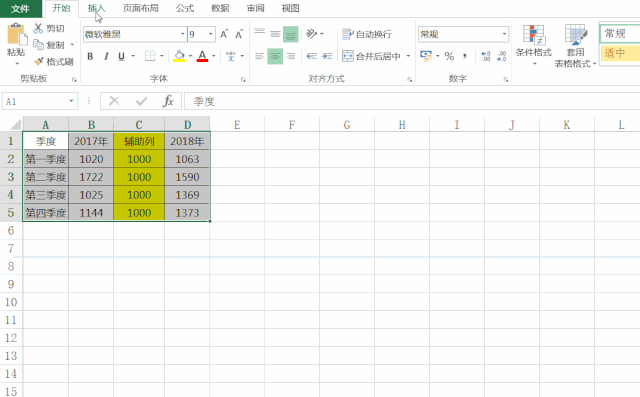
第三步:鼠标选择图表中的2017年数据,然后点击右键设置图表格式。将图表设置为次坐标轴。然后点击次坐标轴,将坐标轴的值最小值调整为-3000,最大值调整为3000。如下图所示:
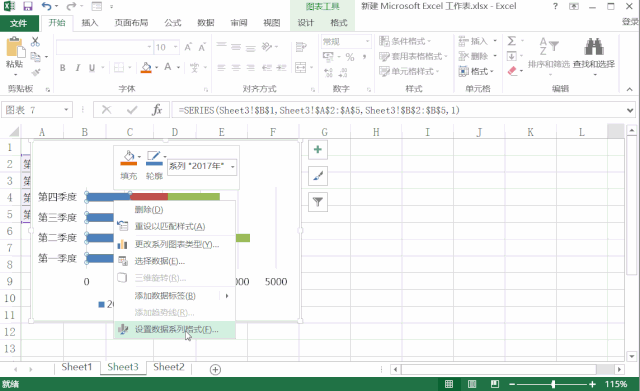
第四步:鼠标点击下方的主坐标轴的值。右键设置坐标轴格式,同样将最大值设置为3000,最小值设置为-3000。如下图所示:
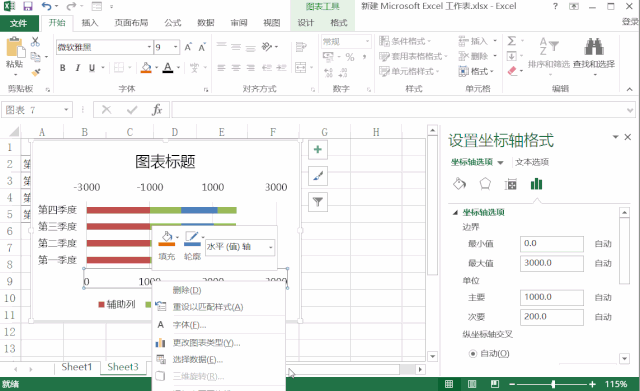
第五步:鼠标点击图表上方的左边轴,点击右键设置坐标轴格式。然后勾选刻度逆序显示。然后鼠标点击中间的辅助列图表,添加标签名称。如下图所示:
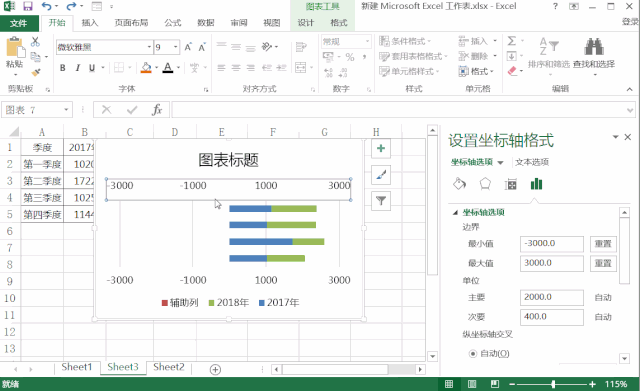
第六步:调整图表格式。将辅助列的图表填充颜色更改为无填充。删除上下方坐标轴内容,删除辅助线。然后修改标题然后适当调整一下图表的颜色即可。如下图所示:
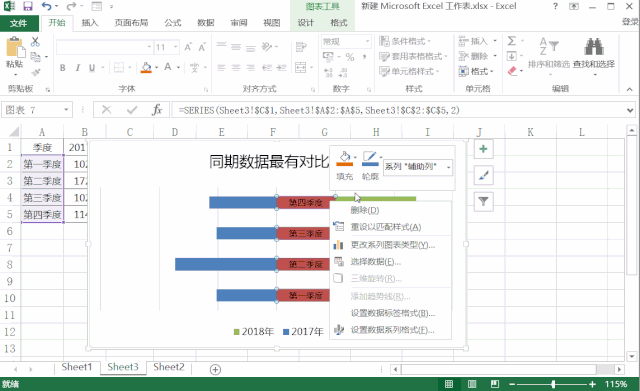
现在你学会根据两组同期数据,制作不一样的左右对比图表来进行数据展示了吗?
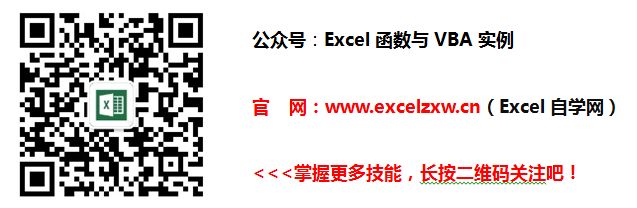




















 5866
5866











 被折叠的 条评论
为什么被折叠?
被折叠的 条评论
为什么被折叠?








